在 WPS 中合并 Word 文档的方法包括:打开 WPS 文字(1)、点击“文件”菜单(2)、选择“打开”(3)、选择要合并的文档(4)、点击“打开”(5)、选择“插入”选项卡(6)、点击“对象”(7)、选择“文字文件”(8)、选择要插入的文档(9)、点击“插入”(10)、根据需要重复步骤 8-10(11)、调整文档顺序(12)、保存合并后的文档(13)。

如何在 WPS 中合并 Word 文档
方法:
1. 打开 WPS 文字
启动 WPS 文字应用程序。
2. 单击“文件”菜单
在菜单栏中,单击“文件”。
3. 选择“打开”
从下拉菜单中,选择“打开”。
4. 选择要合并的文档
在文件浏览器中,选择要合并的第一个 Word 文档。按住 Ctrl 键选择其他文档。
5. 单击“打开”
单击“打开”按钮,加载选定的文档。
6. 选择“插入”选项卡
切换到顶部菜单栏中的“插入”选项卡。
7. 单击“对象”
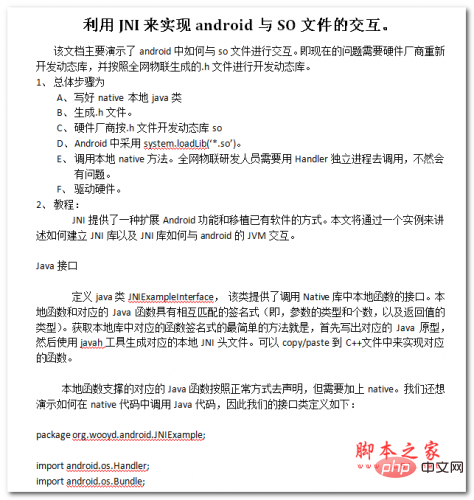
该文档主要演示了android中如何与so文件进行交互。即现在的问题需要硬件厂商重新开发动态库,并按照全网物联生成的.h文件进行开发动态库。感兴趣的朋友可以过来看看
 0
0

在“插入”选项卡的“文本”组中,单击“对象”。
8. 选择“文字文件”
从下拉菜单中,选择“文字文件”。
9. 选择要插入的文档
在“插入文件”窗口中,选择要插入的 Word 文档。
10. 单击“插入”
单击“插入”按钮,将所选文档插入到当前文档中。
11. 重复步骤 8-10
对于其他要合并的文档,重复步骤 8-10。
12. 调整文档顺序
如果需要更改合并后的文档顺序,请在文档窗口中拖放文本块。
13. 保存合并后的文档
单击“文件”菜单,然后单击“另存为”。选择保存位置和文件格式,然后单击“保存”。
以上就是wps如何合并word文档的详细内容,更多请关注php中文网其它相关文章!

全网最新最细最实用WPS零基础入门到精通全套教程!带你真正掌握WPS办公! 内含Excel基础操作、函数设计、数据透视表等

Copyright 2014-2025 https://www.php.cn/ All Rights Reserved | php.cn | 湘ICP备2023035733号